电脑D盘不见了怎么办 硬盘磁盘分区被隐藏的解决方法
编辑:chenbx123 来源:U大侠 时间:2018-04-08
电脑D盘不见了怎么办?最近一个用户反映,电脑一开始可以看见D盘,但是却突然不见了,这是怎么回事?电脑D盘被隐藏了该如何解决?下面就给大家介绍电脑看不到D盘的解决方法。
解决方法:
1、在Win10系统桌面上,开始菜单。右键,运行;
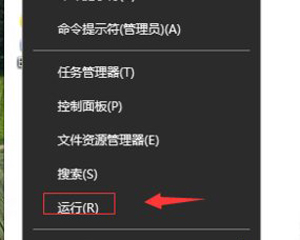
2、输入gpedit.msc,确定;
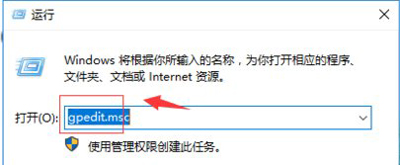
3、在本地计算机策略,用户配置,管理模板,Windows组件,Windows资源管理器,找到“隐藏我的电脑中的这些指定的驱动器”;
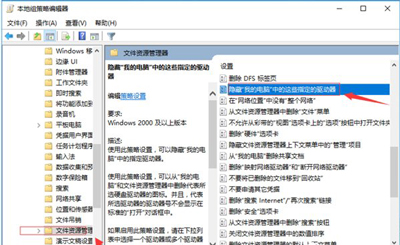
4、右键,选择编辑;
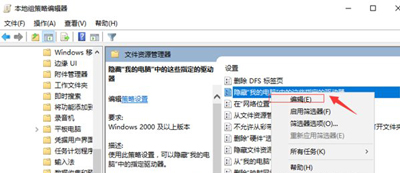
5、点击配置。再应用,确定;
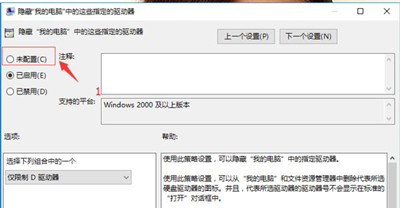
6、这样D盘就找回了。
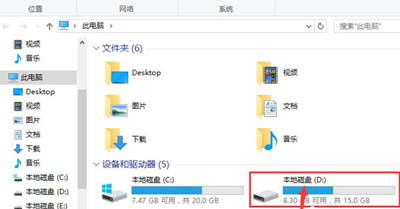
电脑常见问题解答:
Win10不能修改文件夹名提示错误代码0x80070057怎么解决
文件不能复制粘贴怎么办 Win7提示已在system打开的解决方法
更多精彩内容,请关注U大侠官网或者关注U大侠官方微信公众号(搜索“U大侠”,或者扫描下方二维码即可)。

U大侠微信公众号
有问题的小伙伴们也可以加入U大侠官方Q群(129073998),U大侠以及众多电脑大神将为大家一一解答。
分享:






